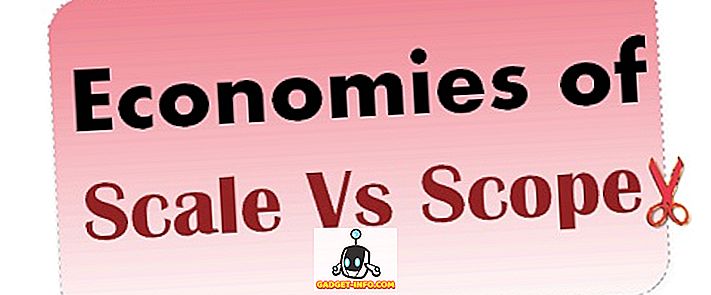Jei naudojate USB įrenginius, pvz., USB atminties įrenginius arba išorinius USB standžiuosius diskus, labiausiai tikėtina, kad naudodamiesi sistemos saugyklos piktograma „ Saugiai pašalinti aparatūrą“ . Turite spustelėti šią piktogramą, kad būtų rodomas meniu, leidžiantis išimti išorinius USB įrenginius.

Parodysime būdą, kaip sukurti spartųjį klavišą, kuriuo galite greitai pasiekti „Windows 7/8/10“ dialogo langą „ Saugiai pašalinti aparatūrą“ .
Sukurti nuorodą saugiai pašalinti aparatūrą
Dešiniuoju pelės klavišu spustelėkite bet kurią tuščią vietą darbalaukyje. Pasirinkite Naujas | Nuoroda iš iškylančiojo meniu.

Rodomas dialogo langas Sukurti nuorodą . Nukopijuokite ir įklijuokite šią eilutę į elemento redagavimo laukelio vietą. Spustelėkite Next .
RunDll32.exe shell32.dll, Control_RunDLL hotplug.dll

Įveskite nuorodos pavadinimą lauke Įvesti šio sparčiojo redagavimo pavadinimą ir spustelėkite Baigti .

Numatytoji naujosios nuorodos piktograma iš tikrųjų netinkamai atspindi nuorodos tikslą. Mes nuvykome į http://www.iconfinder.com ir ieškojome „ usb “, kad surastume tinkamą .ico failą, kuris gali būti naudojamas kaip piktograma spartiesiems klavišams ir atsisiųsta nemokama piktogramos rinkmena.
Keisti nuorodų piktogramą
Norėdami pakeisti naujos nuorodos piktogramą, dešiniuoju pelės klavišu spustelėkite naują nuorodą ir iššokančiame meniu pasirinkite Ypatybės .

Rodomas dialogo langas Properties (ypatybės) . Įsitikinkite, kad „ Shortcut“ skirtukas yra aktyvus ir spustelėkite mygtuką „ Keisti piktogramą “.

Rodomas dialogo langas Keisti piktogramą . Norėdami pasirinkti kitą piktogramą, spustelėkite mygtuką Naršyti .

Pasirinkus piktogramos failą, rodomas kitas dialogo langas Keisti piktogramą . Eikite į vietą, kurioje išsaugojote atsisiųstą .ico failą, arba į .icl, .exe arba .dll failo vietą, kurioje yra norima piktograma. Pasirinkite failą ir spustelėkite Atidaryti .

Grįžtate į dialogo langą Keisti piktogramą ir pasirinktas piktogramos failas rodomas laukelyje. Jei pasirinkote failą, kuriame yra kelios piktogramos (.icl, .exe, .dll), visos piktogramos toje faile rodomos laukelyje. Spustelėkite norimą piktogramą ir spustelėkite Gerai .

Piktograma rodoma dialogo lange Ypatybės, esantį dialogo lange Ypatybės .
Sukurti klaviatūros nuorodą
Taip pat galite pridėti klaviatūros nuorodą, jei norite paleisti sukurtą nuorodą. Norėdami tai padaryti, dialogo lange Ypatybės spustelėję nuorodą Spartusis klavišas spustelėkite pelę. Paspauskite klaviatūros klavišus, kuriuos norite naudoti. Raktai automatiškai įvedami į redagavimo laukelį.
Spustelėkite Gerai, kad uždarytumėte dialogo langą Ypatybės .

Nuoroda su pasirinktine piktograma yra darbalaukyje.

Dukart spustelėkite nuorodą, kad greitai pasiektumėte dialogo langą „ Saugiai pašalinti aparatūrą“ .

Jei norite atidaryti dialogo langą „ Saugiai pašalinti aparatūrą“ su tik vienu paspaudimu, naują nuorodą galite pridėti prie užduočių juostos. Norėdami tai padaryti, dešiniuoju pelės klavišu spustelėkite darbalaukyje esantį nuorodą ir iššokančiame meniu pasirinkite Pin į užduočių juostą.

Nuoroda dabar yra užduočių juostoje. Tiesiog spustelėkite jį vieną kartą, kad pasiektumėte dialogo langą Saugiai pašalinti aparatūrą .
PASTABA: Atminkite, kad taip pat galite naudoti spartųjį klavišą, kurį nustatėte šaukiniui.

Šį nuorodą galite sukurti ir „Windows 10“. Tai šiek tiek darbas nustatant, bet taupo laiką, kai iš kompiuterio turite išimti USB įrenginius. Mėgautis!